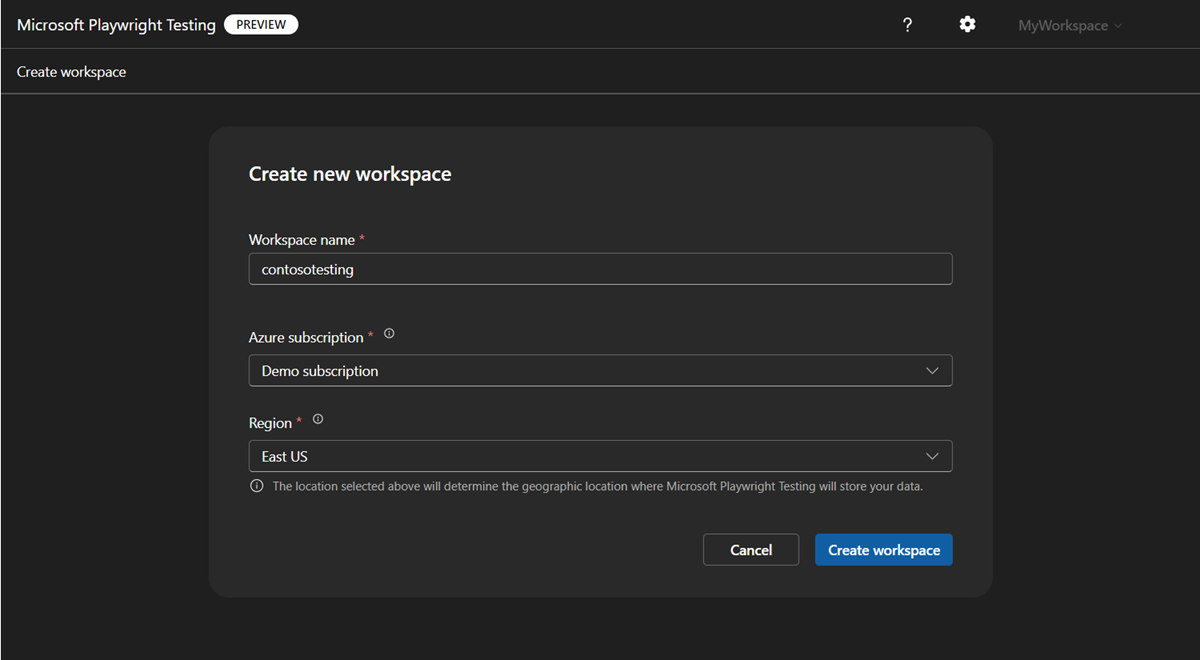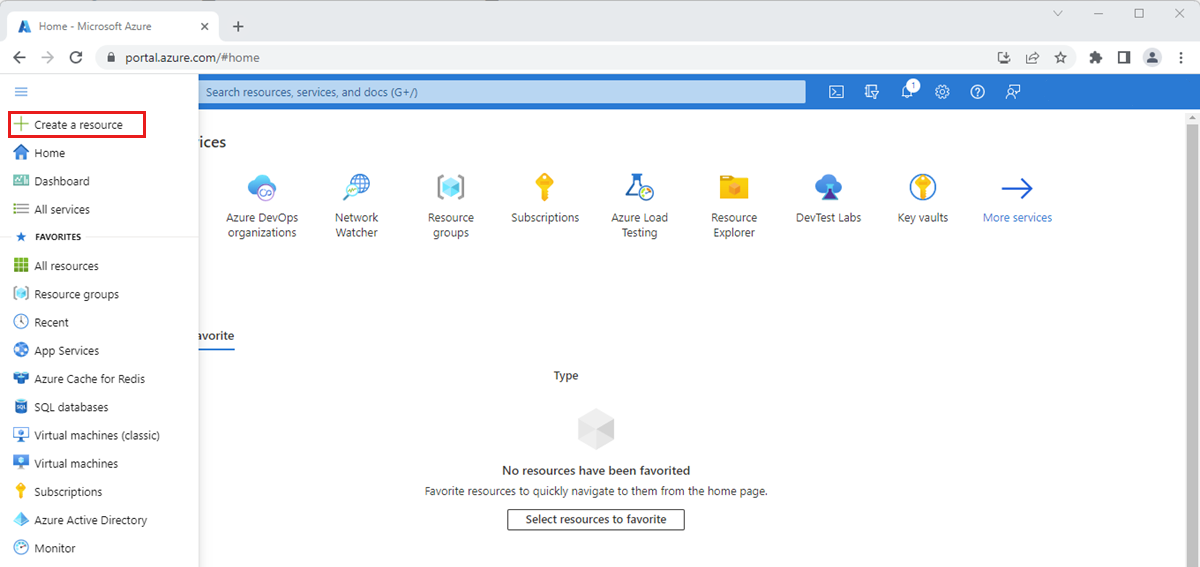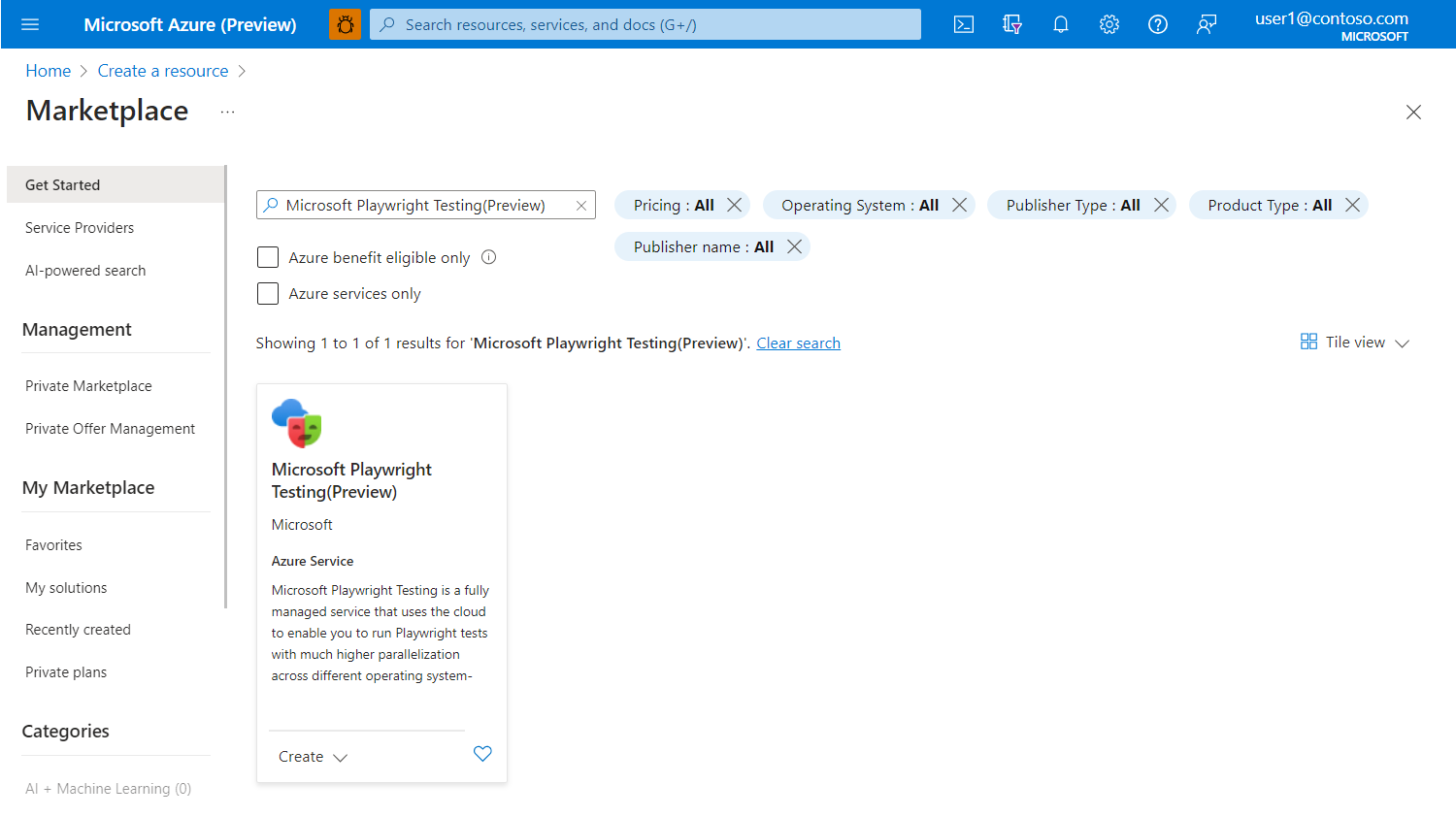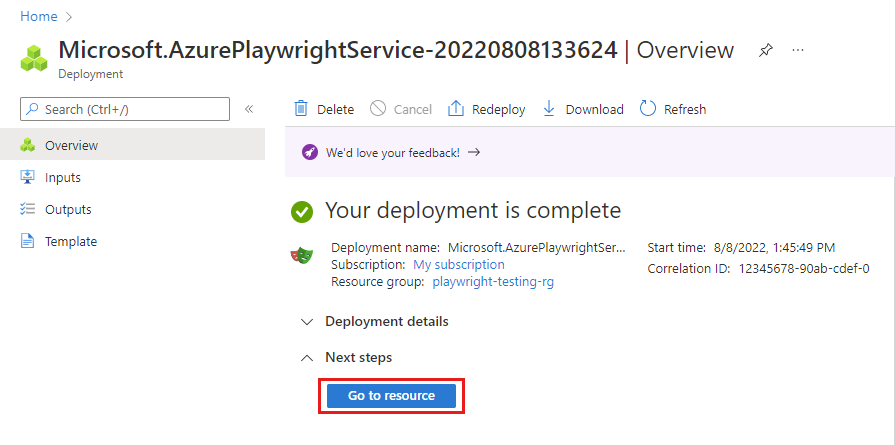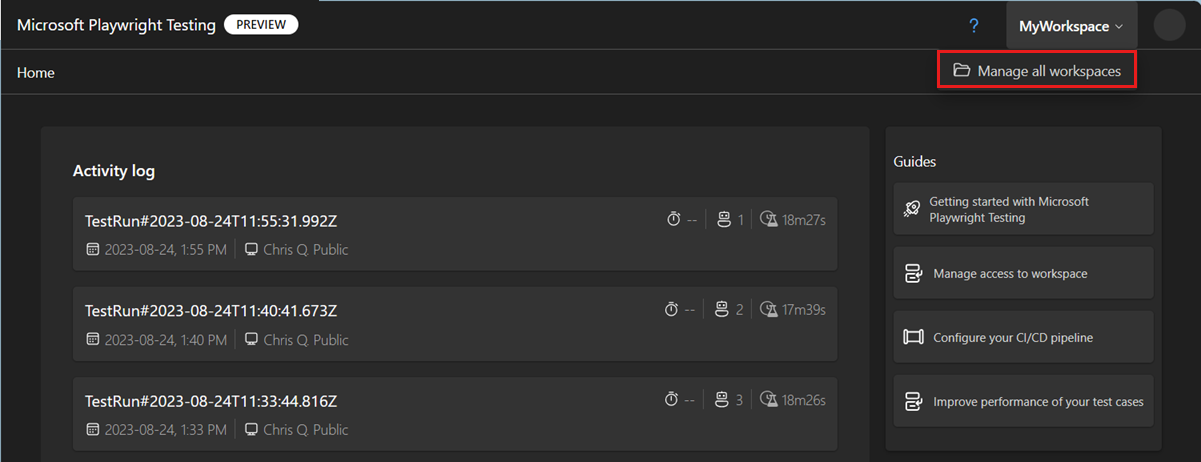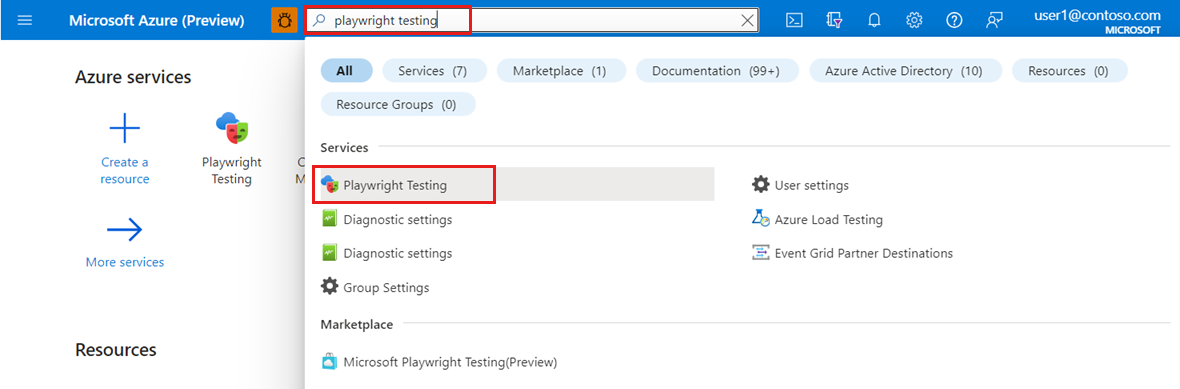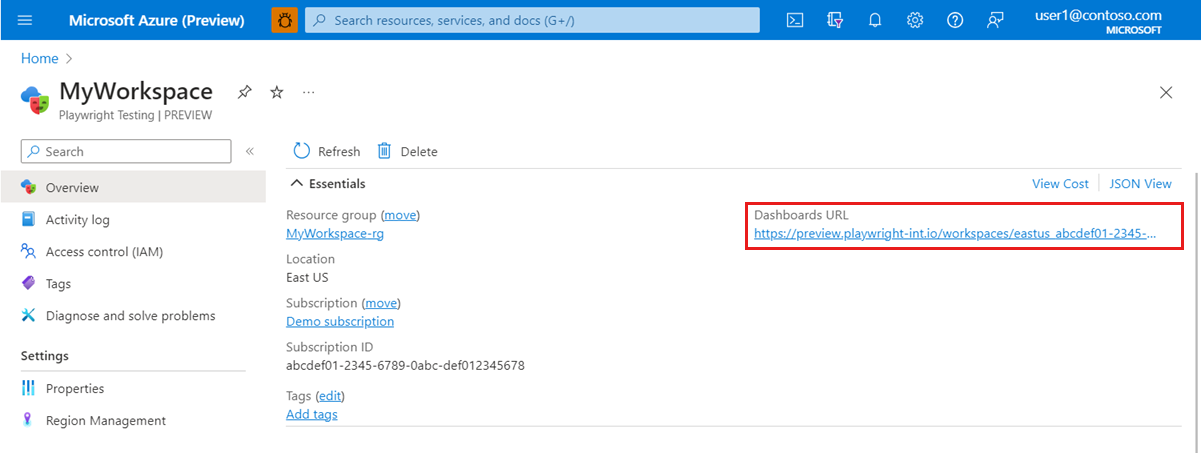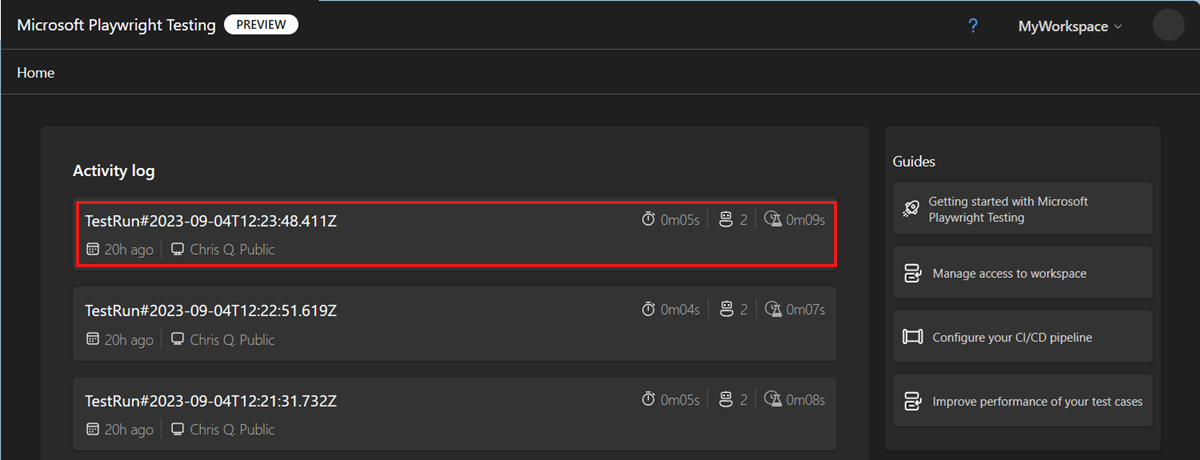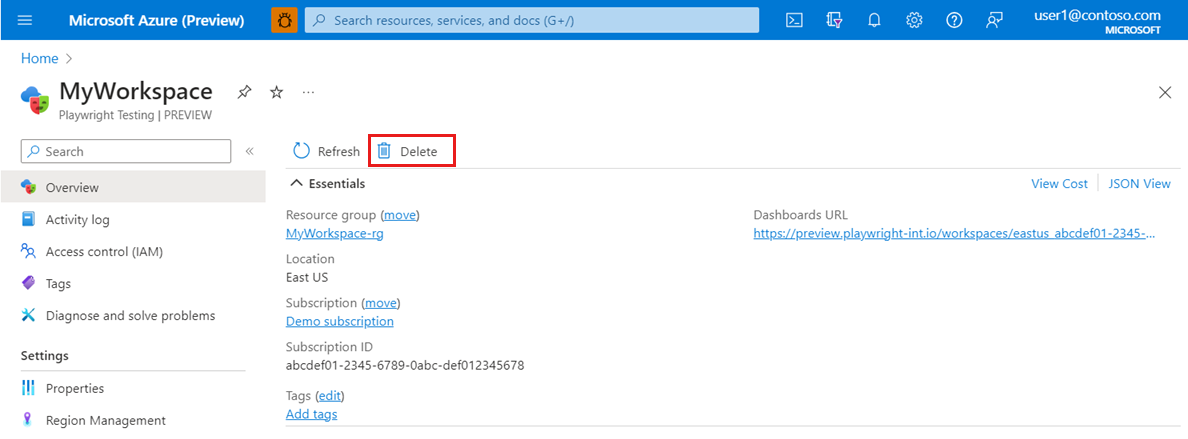Munkaterületek kezelése a Microsoft Playwright tesztelési előzetes verziójában
Ebben a cikkben Microsoft Playwright Testing Preview-munkaterületeket hozhat létre, tekinthet meg és törölhet. Egy munkaterületet az Azure Portalon vagy a Playwright portálon érhet el és kezelhet.
Az alábbi táblázat a Microsoft Playwright Testing elérésének módjától függően sorolja fel a funkciók közötti különbségeket:
| Functionality | Azure Portal | Drámaíró portál | Tudjon meg többet |
|---|---|---|---|
| Create a workspace | Igen | Igen | Rövid útmutató: Playwright-teszt futtatása a felhőben |
| Munkaterületek listájának megtekintése | Igen | Igen | Az összes munkaterület megtekintése |
| A munkaterület tevékenységnaplójának megtekintése | Nem | Igen | Tevékenységnapló megjelenítése |
| Munkaterület törlése | Igen | Igen | Munkaterület törlése |
| Régió-affinitás konfigurálása | Igen | Nem | Régió-affinitás konfigurálása |
| Munkaterülethez való hozzáférés engedélyezése vagy visszavonása | Igen | Nem | Munkaterület hozzáférésének kezelése |
Fontos
A Microsoft Playwright Testing jelenleg előzetes verzióban érhető el. A bétaverzióban, előzetes verzióban vagy egyébként még nem általánosan elérhető Azure-szolgáltatásokra vonatkozó jogi feltételekért tekintse meg a Microsoft Azure Előzetes verzió kiegészítő használati feltételeit.
Előfeltételek
- Egy Azure-fiók, aktív előfizetéssel. Fiók ingyenes létrehozása.
Create a workspace
A Playwright-tesztek felhőbeli böngészőkben való futtatásának megkezdéséhez először létre kell hoznia egy Microsoft Playwright Testing-munkaterületet. Munkaterületet az Azure Portalon vagy a Playwright portálon hozhat létre.
Amikor létrehoz egy munkaterületet a Playwright portálon, a szolgáltatás létrehoz egy új erőforráscsoportot és egy Microsoft Playwright Testing Azure-erőforrást az Azure-előfizetésében. Az új erőforráscsoport neve a munkaterület nevén alapul.
Jelentkezzen be a Playwright portálra az Azure-fiókjával.
Ha már van munkaterülete, válasszon ki egy meglévő munkaterületet, és lépjen a következő lépésre.
Tipp.
Ha több munkaterülete van, a lap tetején található munkaterület nevére kattintva válthat másik munkaterületre, majd válassza az Összes munkaterület kezelése lehetőséget.
Ha még nincs munkaterülete, válassza az + Új munkaterület lehetőséget, majd adja meg a következő információkat:
Mező Description Munkaterület neve Adjon meg egy egyedi nevet a munkaterület azonosításához.
A név csak alfanumerikus karakterekből állhat, és hossza 3 és 64 karakter között lehet.Azure-előfizetés Válassza ki a Microsoft Playwright Tesztelési munkaterülethez használni kívánt Azure-előfizetést. Region Válasszon ki egy földrajzi helyet a munkaterület üzemeltetéséhez.
Ez az a hely, ahol a tesztfuttatási adatokat a munkaterület tárolja.Válassza a Munkaterület létrehozása lehetőséget a munkaterület létrehozásához az előfizetésben.
A munkaterület létrehozása során létrejön egy új erőforráscsoport és egy Microsoft Playwright Testing Azure-erőforrás az Azure-előfizetésben.
Munkaterületek listájának megjelenítése
A Playwright-munkaterületek listájának lekéréséhez, amelyhez hozzáféréssel rendelkezik:
Jelentkezzen be a Playwright portálra az Azure-fiókjával.
Válassza ki az aktuális munkaterületet a képernyő tetején, majd válassza az Összes munkaterület kezelése lehetőséget.
A Munkaterületek lapon most már láthatja az összes olyan munkaterületet, amelyhez hozzáférése van.
Az oldalon egy kártya látható az aktuálisan kiválasztott Azure-előfizetésben lévő munkaterületek mindegyikéhez. Másik előfizetésre válthat, ha kiválaszt egy előfizetést a listából.
Tipp.
Figyelje meg, hogy a munkaterület kártyája jelzi, hogy a munkaterület szerepel-e az ingyenes próbaverzióban.
Válasszon ki egy munkaterületet a munkaterület részleteinek és tevékenységnaplójának megtekintéséhez.
A munkaterület tevékenységnaplójának megjelenítése
A munkaterület tesztfuttatásainak listáját a Playwright portálon tekintheti meg. A Microsoft Playwright Testing csak a tesztfuttatás metaadatait tárolja, és nem tárolja a tesztkódot, a teszteredményeket, a nyomkövetési fájlokat vagy más összetevőket.
Az egyes tesztek munkaterületi tevékenységnaplói a következő adatokat futtatják:
- A tesztcsomag teljes tesztelési időtartama
- Párhuzamos böngészők maximális száma
- Teljes idő az összes párhuzamos böngészőben. Ekkor kell fizetnie a tesztfuttatásért.
A tesztfuttatások listájának megtekintése a Playwright portálon:
Jelentkezzen be a Playwright portálra az Azure-fiókjával.
Ha szeretné, váltson másik munkaterületre a képernyő tetején az aktuális munkaterület kiválasztásával, majd válassza az Összes munkaterület kezelése lehetőséget.
A munkaterület kezdőlapján megtekintheti a munkaterület tevékenységnaplóját.
Munkaterület törlése
Playwright-munkaterület törlése:
Jelentkezzen be a Playwright portálra az Azure-fiókjával.
Válassza ki az aktuális munkaterületet a képernyő tetején, majd válassza az Összes munkaterület kezelése lehetőséget.
A Munkaterületek lapon válassza a munkaterület melletti három pontot (...), majd a Munkaterület törlése lehetőséget.
A Munkaterület törlése lapon válassza a Törlés lehetőséget a munkaterület törlésének megerősítéséhez.
Figyelmeztetés:
A munkaterület törlése visszavonhatatlan művelet. A munkaterület és a tevékenységnapló nem állítható helyre.
Kapcsolódó tartalom
További információ a Microsoft Playwright tesztelési erőforráskorlátjairól
Visszajelzés
Hamarosan elérhető: 2024-ben fokozatosan kivezetjük a GitHub-problémákat a tartalom visszajelzési mechanizmusaként, és lecseréljük egy új visszajelzési rendszerre. További információ: https://aka.ms/ContentUserFeedback.
Visszajelzés küldése és megtekintése a következőhöz: